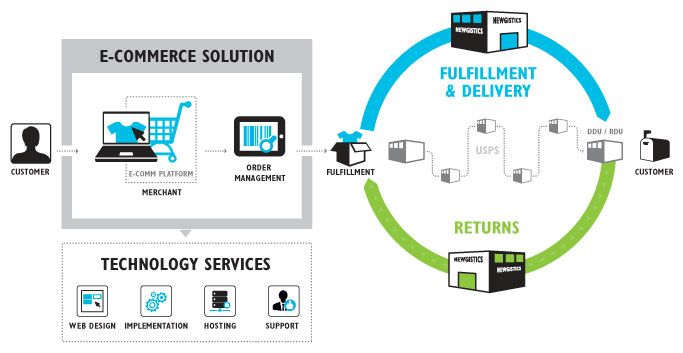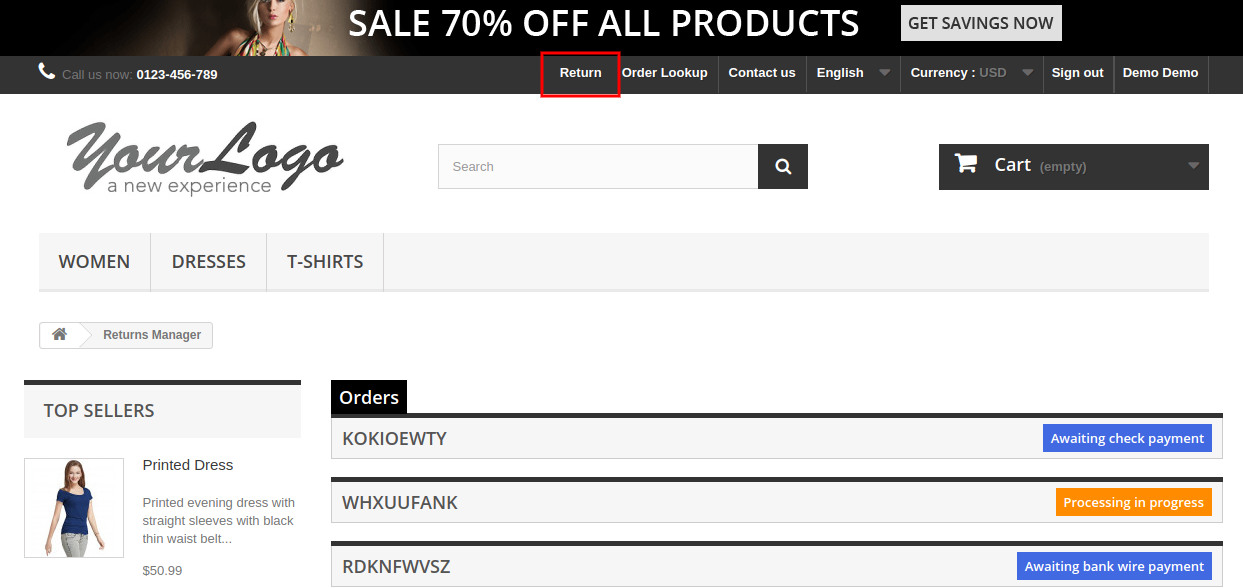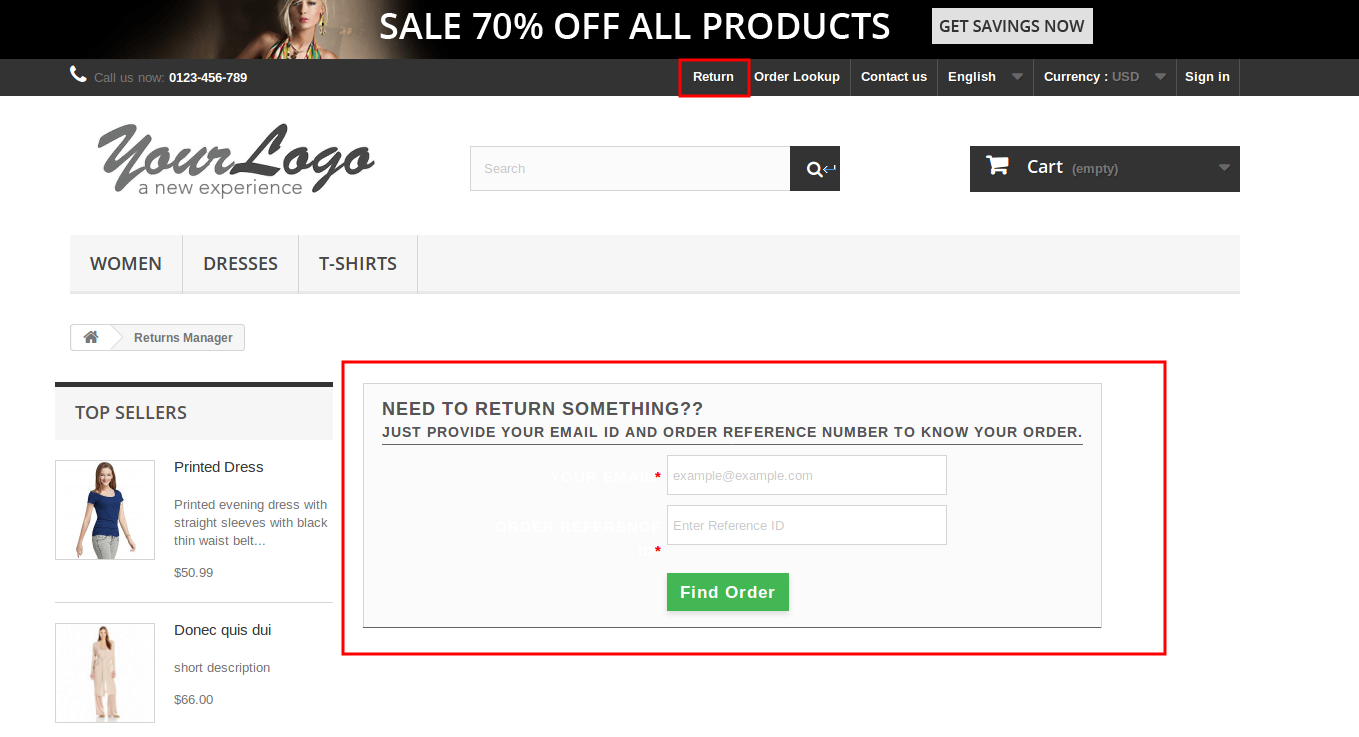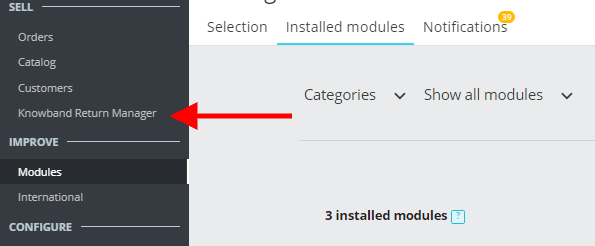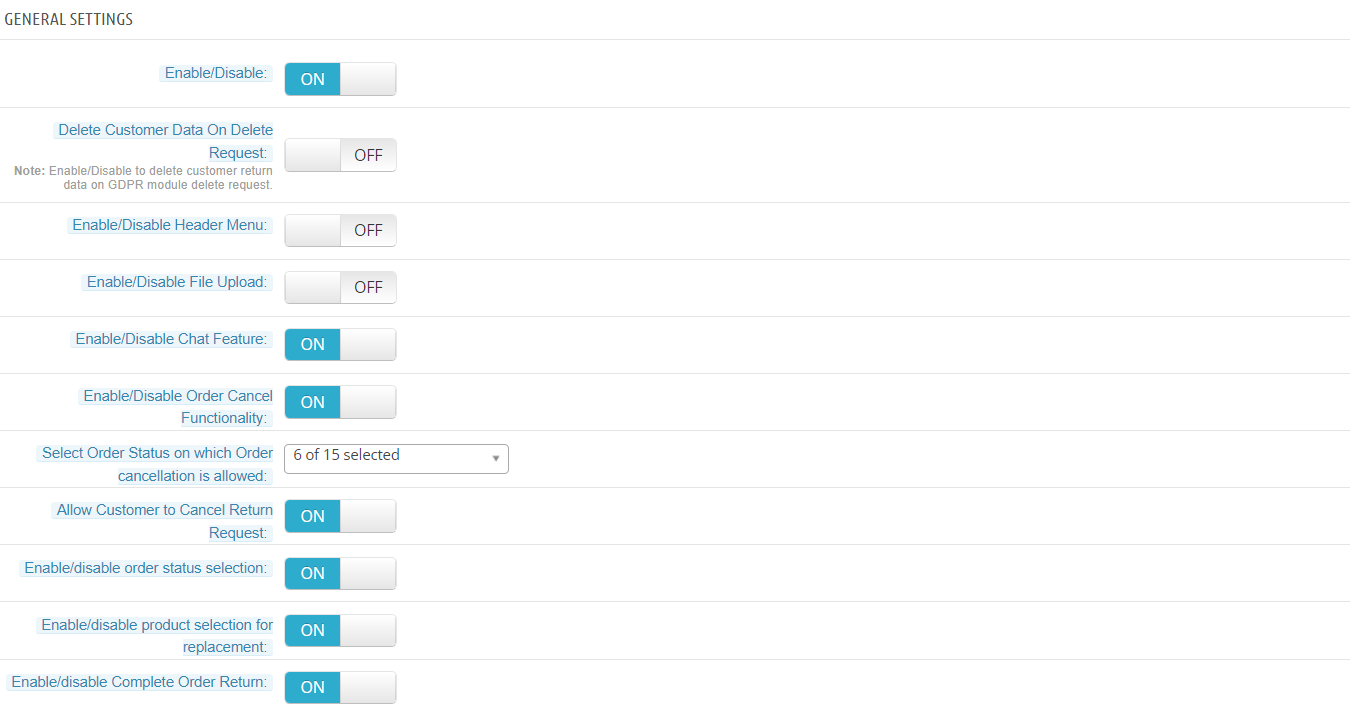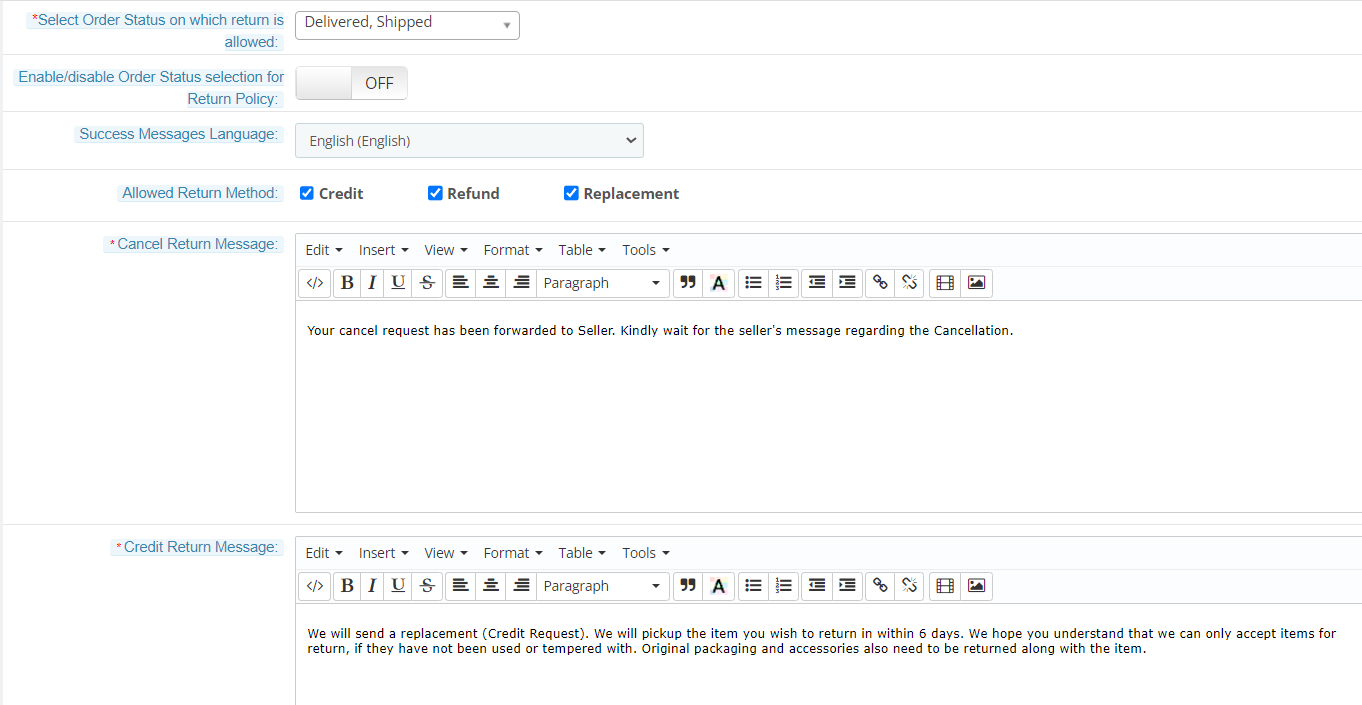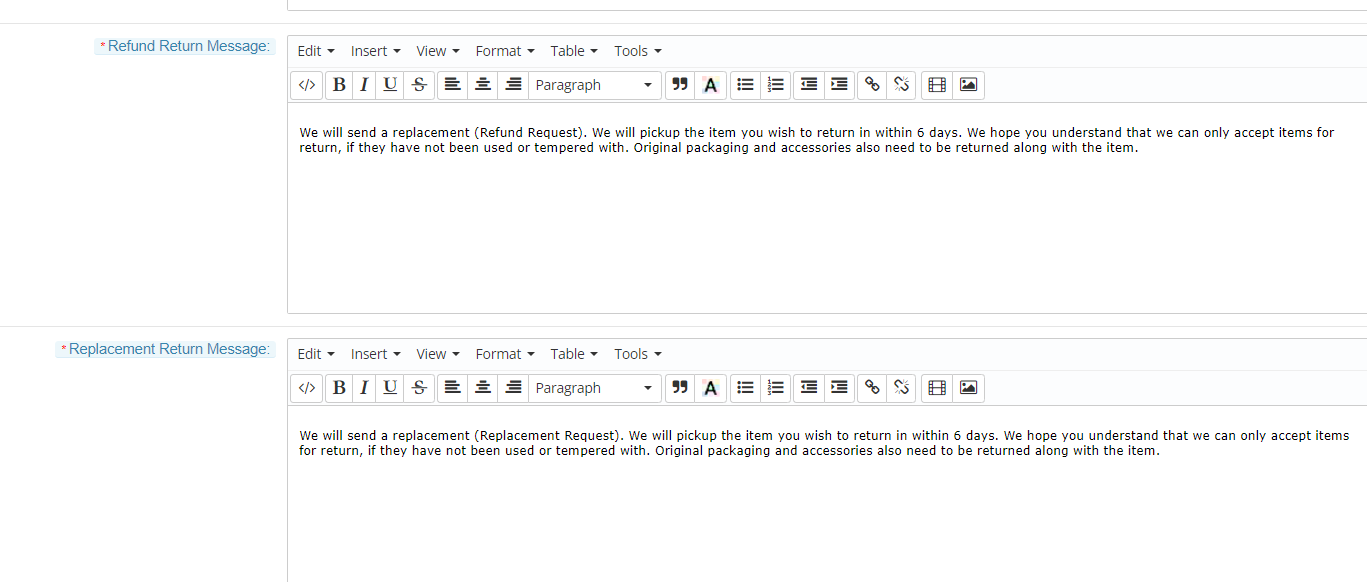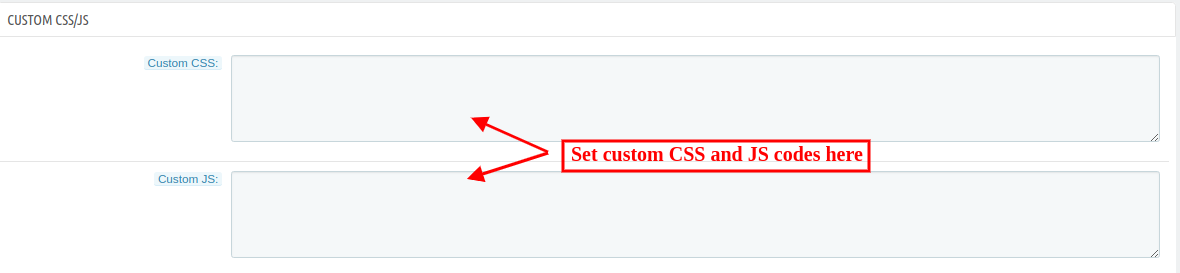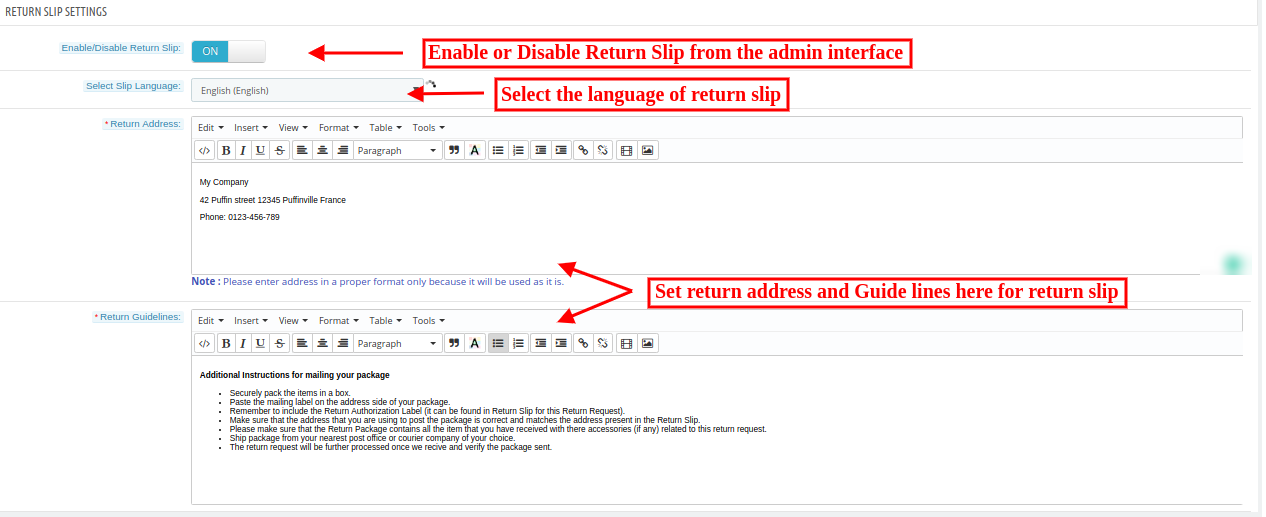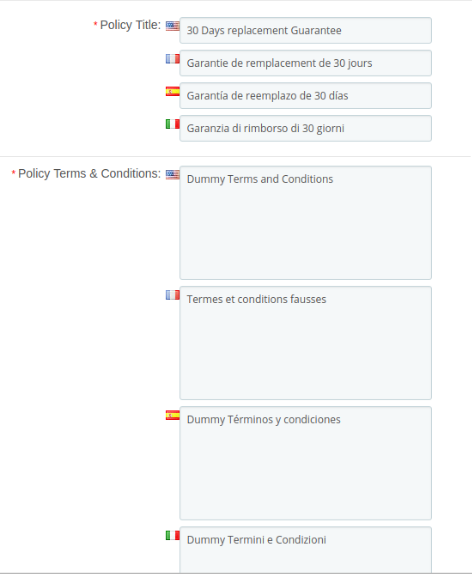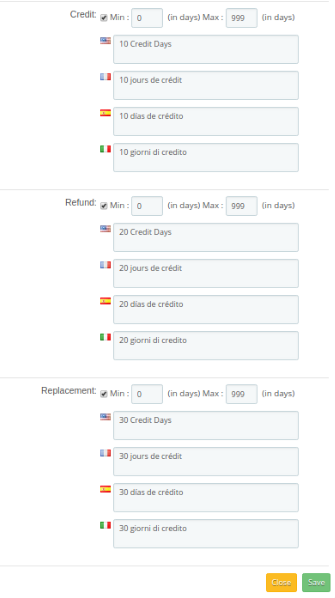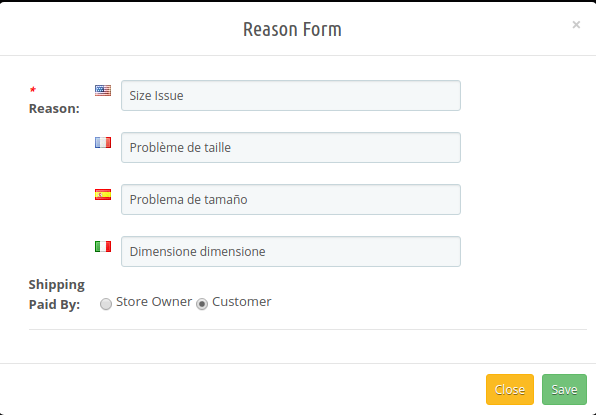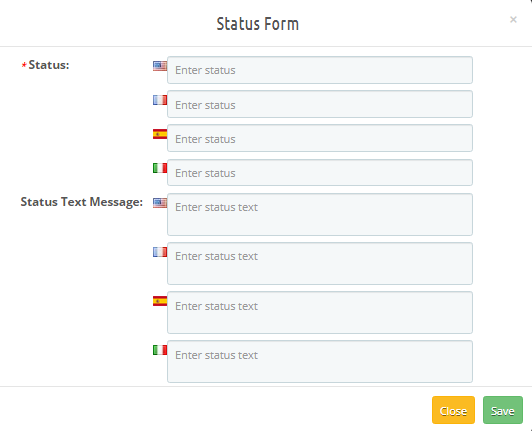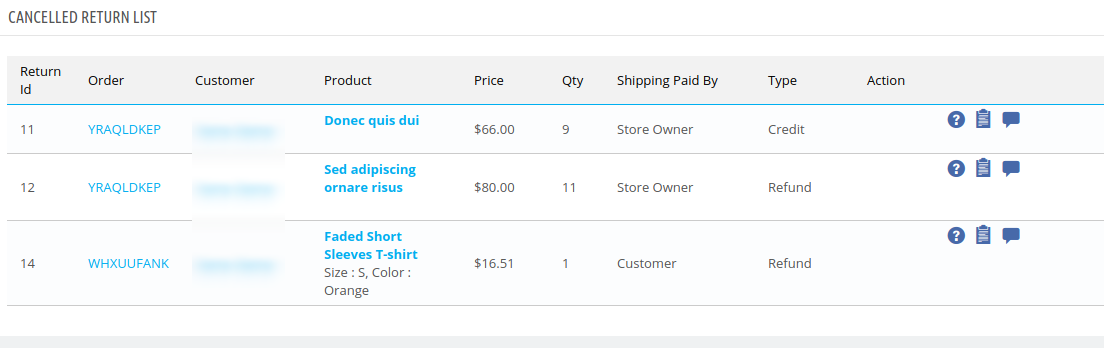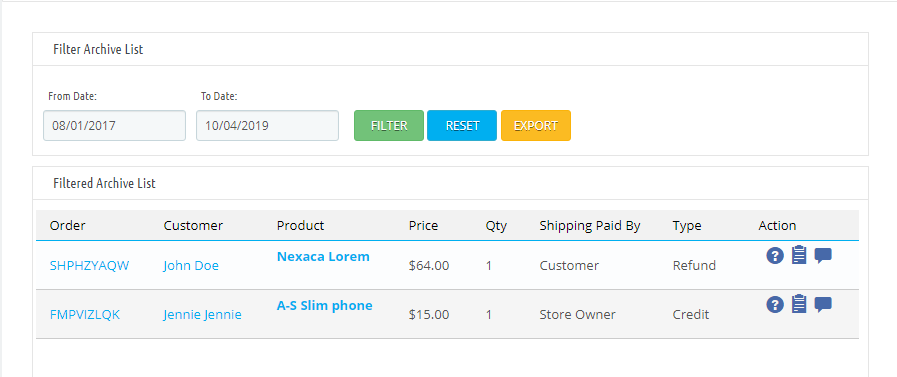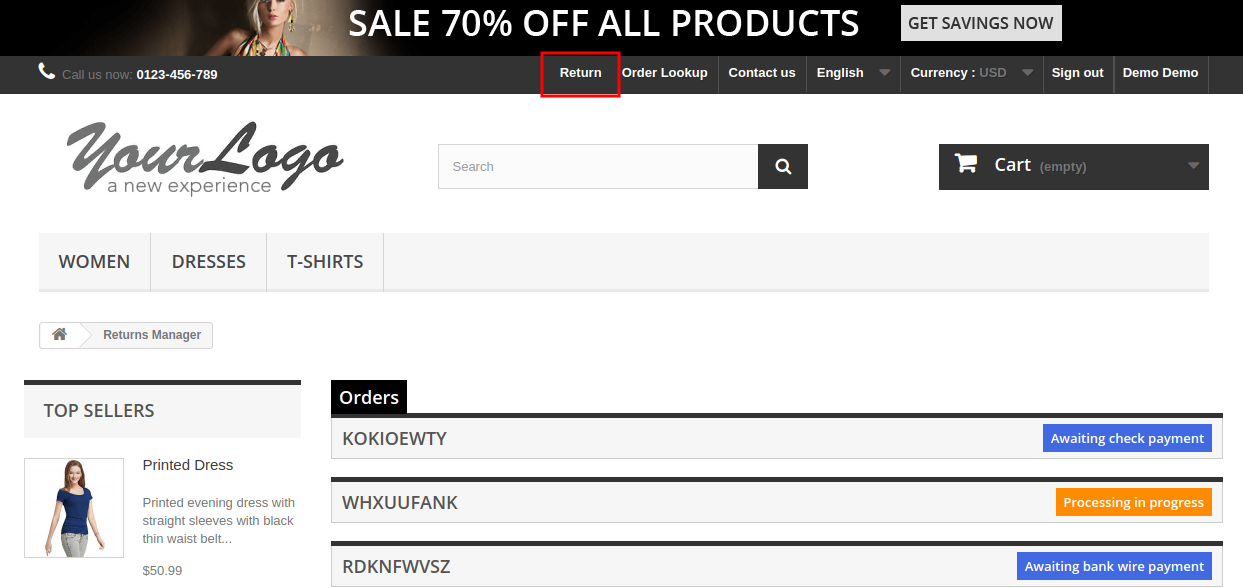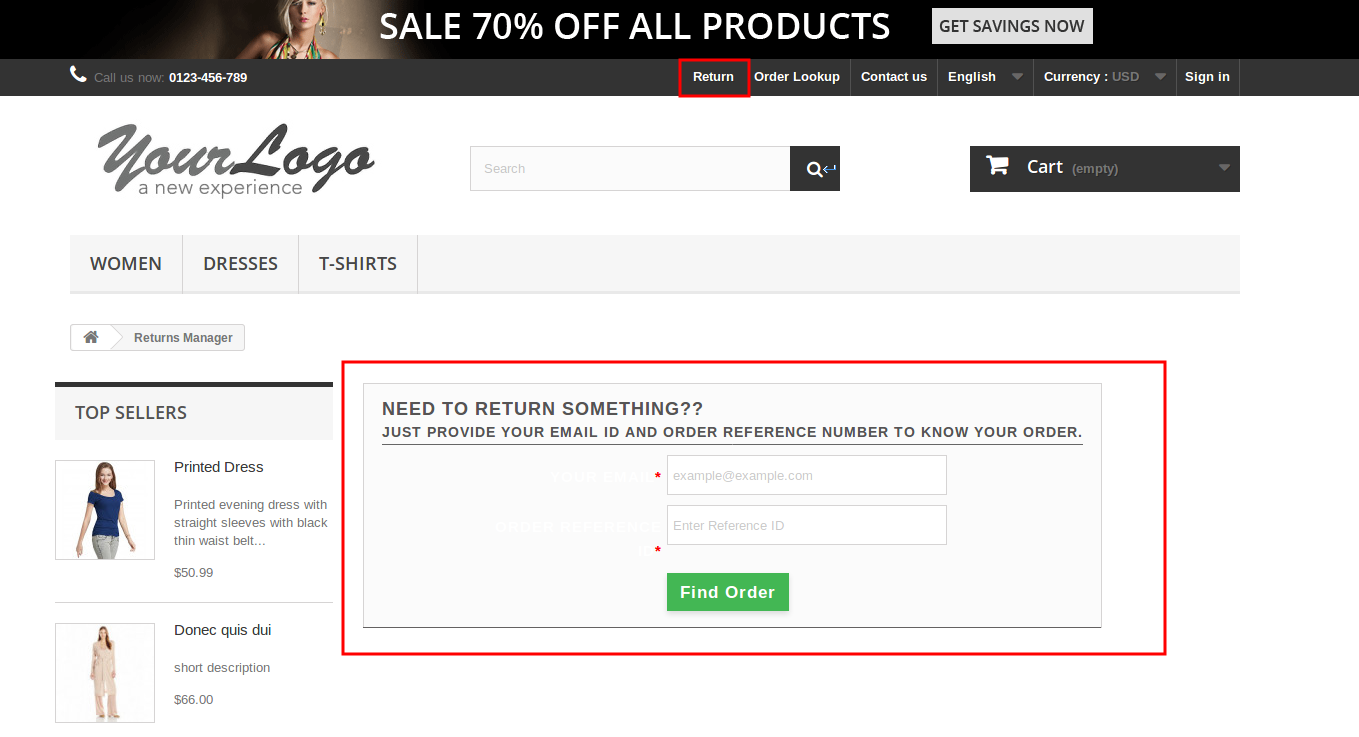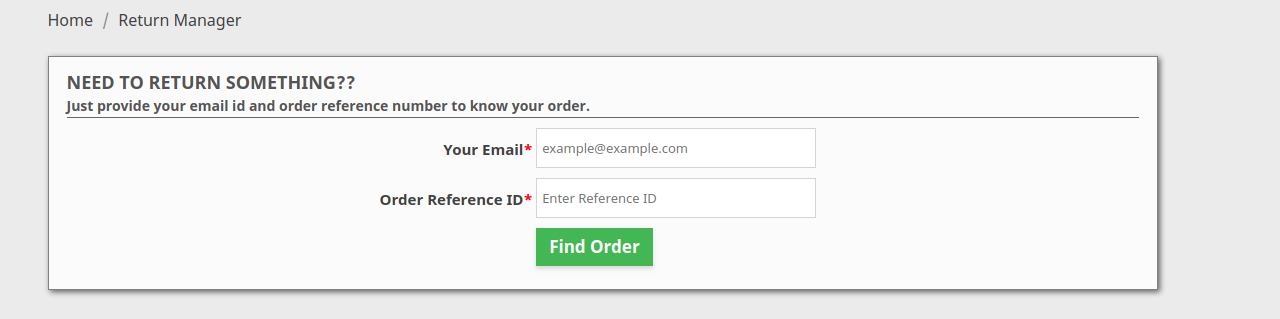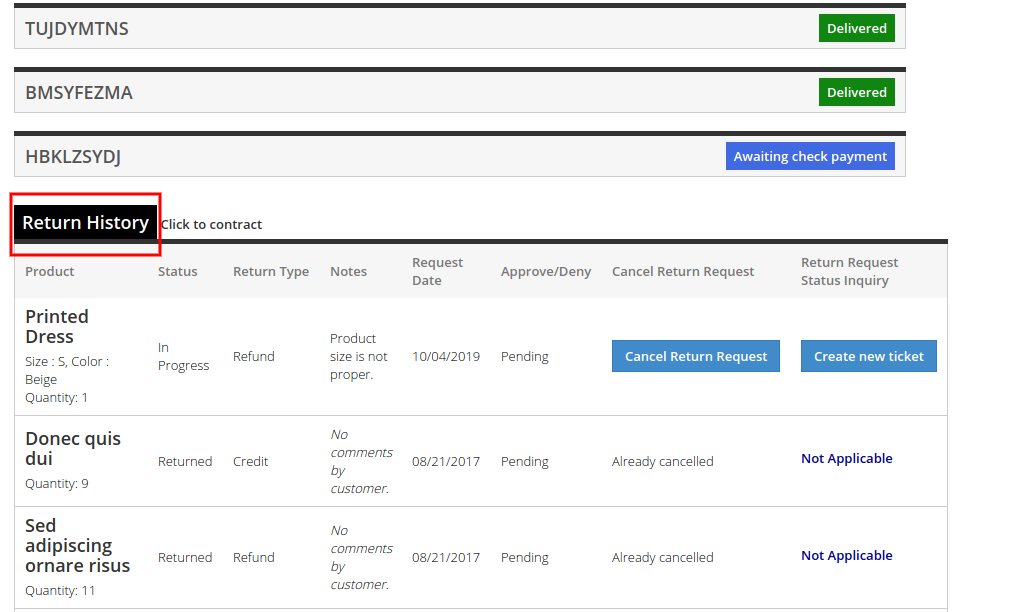1.0 Introduzione
Gestire la richiesta di reso del cliente non è un compito facile. Ci vuole molto tempo e fatica. Il sistema RMA svolge un ruolo importante in un negozio di eCommerce. Senza il sistema RMA, il proprietario del negozio consente di gestire facilmente la richiesta del cliente e al cliente è anche consentito di restituire e rimborsare il prodotto. Non preoccuparti più! Il Componente aggiuntivo Prestashop Return Manager aggiunge la funzionalità per gestire le richieste di reso per qualsiasi ordine effettuato da un cliente e da un cliente ospite. L’addon del gestore resi Prestashop consente all’amministratore di aggiungere un collegamento al pulsante gestore resi al front-end attraverso il quale qualsiasi cliente / cliente cliente può richiedere la restituzione di qualsiasi prodotto contenuto in un ordine effettuato in precedenza.
L’IT è molto facile da usare e il cliente può restituire qualsiasi prodotto nell’ordine in tutto o in parte, il che significa che il cliente può anche restituire metà o meno quantità di qualsiasi prodotto nell’ordine. Come funziona il gestore resi Prestashop:
Al primo processo, il cliente può avviare la richiesta di restituzione del prodotto dalla pagina del proprio account, dopo aver avviato la richiesta, l’amministratore del negozio riceve la richiesta di restituzione. Quando un utente richiede un reso di prodotto, l’amministratore può verificare se la richiesta di reso è autentica o meno. Se la richiesta è autentica, possono approvare la richiesta di reso. La modifica dell’amministratore restituisce lo stato del prodotto dall’interfaccia back-end.
Questo componente aggiuntivo Prestashop Return Manager offre due funzionalità:
Per gli utenti che effettuano l’accessoIl componente aggiuntivo per il rimborso dell’ordine Prestashop mostra il collegamento del gestore resi visualizzato nell’intestazione e il “Account‘?page. When the logged-in customer opens a My Account page this page containing the list of all the orders that he/she placed and the products that are eligible for return have a link to apply for a return. This page also contains the history of returns applied by the logged-in customer.
Per gli utenti ospitiNel caso in cui l’utente non abbia effettuato l’accesso al sito Web, il collegamento del gestore resi apre una pagina contenente un modulo per trovare qualsiasi ordine. Dopo aver trovato un ordine utilizzando il modulo, vengono visualizzati i dettagli dell’ordine e i prodotti di quel particolare ordine idoneo alla restituzione dispongono di un collegamento per richiedere un reso. Questa pagina contiene anche la cronologia dei resi applicati dal cliente ospite che ha effettuato questo particolare ordine.
1.1 Beneficio del commerciante
- Questo addon del gestore resi Prestashop consente all’amministratore di abilitare / disabilitare la funzionalità secondo i desideri.
- Questa estensione del gestore resi Prestashop consente all’amministratore di selezionare il metodo di reso, ad esempio credito, rimborso e sostituzione.
- L’amministratore può gestire o modificare il messaggio di restituzione del credito, il messaggio di restituzione del rimborso e il messaggio di restituzione sostitutivo dall’interfaccia di amministrazione del modulo gestore resi Prestashop.
- Questa estensione per la gestione dei resi dell’ordine di Restashop consente all’amministratore di personalizzare l’aspetto del link Gestore resi che mostra il front-end.
- Il plug-in Gestione resi ordine Prestashop offre al commerciante la libertà di gestire le impostazioni della distinta di reso. L’amministratore del negozio imposta l’indirizzo di ritorno o aggiunge l’indirizzo di ritorno e possono anche cambiare le linee guida per il reso che stampano sulla distinta di reso.
- Questo RMA Prestashop consente all’amministratore di selezionare la politica di restituzione e rimborso predefinita e può anche aggiungere la nuova politica di restituzione.
- Questo componente aggiuntivo per la restituzione del prodotto PrestaShop consente all’amministratore di impostare il motivo del reso sul back-end e aggiunge anche il nuovo motivo del reso.
- L’amministratore del negozio può modificare lo stato di restituzione del cliente online dal back-end.
- Genera una richiesta di reso dal back-end e l’amministratore può trovare qualsiasi ordine semplicemente fornendo il numero di riferimento e l’e-mail corrispondente e quindi richiedere il reso di conseguenza.
- L’amministratore del negozio Prestashop può personalizzare i modelli di e-mail di conseguenza con l’aiuto del componente aggiuntivo di rimborso ordine Prestashop.
- Addon del gestore resi di Prestashop
- Il plug-in Prestashop Return Manager consente all’amministratore di visualizzare l’elenco di resi attivo.
- L’amministratore può impostare filtrare l’elenco degli archivi e visualizzare tutte le richieste di restituzione completate.
- I clienti possono informarsi sullo stato della loro richiesta di reso attiva. Hanno anche un’opzione per annullare quella richiesta.
- Addon del gestore resi di Prestashop
- L’estensione del gestore resi di Prestashop consente di impostare giorni minimi e massimi per ciascun tipo “Credito / Rimborso / Sostituzione” all’interno di una politica di reso.
- È facile aggiornare l’elenco delle richieste di reso attive e in sospeso facendo clic sul pulsante Aggiorna fornito nell’interfaccia di amministrazione Estensione di ordine di rimborso Prestashop.
- Quando le richieste di reso attive sono contrassegnate come completate, l’inventario viene completato automaticamente.
- È possibile generare e inviare il buono sconto ai clienti per l’invio di una richiesta di rimborso.
- L’amministratore può anche includere codice CSS e JS personalizzato dall’interfaccia di amministrazione di Return Manager per Prestashop.
Nota:L’addon di Prestashop Return Manager è ora conforme al GDPR. Abbiamo integrato i ganci GDPR sul nostro modulo di gestione dei resi.
Guida all’installazione di 2.0
Per installare questo componente aggiuntivo Prestashop Return Manager, attenersi alla seguente procedura:
1. Copia l’intera cartella denominata “gestore di ritorno“nella cartella dei moduli della directory principale del tuo negozio PrestaShop tramite FTP. 2. Sarai in grado di trovare l’estensione del gestore resi Prestashop pronta per essere installata nei” Moduli “nel tuo negozio PrestaShop come mostrato di seguito.
Per la versione 1.6 
Per la versione 1.7
Fare clic sul collegamento Installa per installare il componente aggiuntivo Gestione resi di Prestashop.
2.1 Implementazione del modulo
L’implementazione del componente aggiuntivo Prestashop Return Manager avrà due sezioni:
1- Modulo di amministrazione
2- Modulo front-end
Modulo di amministrazione 3.0
Nel modulo di amministrazione, ci saranno le seguenti opzioni per configurare questo componente aggiuntivo del gestore di sostituzione Prestashop. Il modulo di gestione delle sostituzioni Prestashop include 12 schede e sono le seguenti.
L’estensione Return Manager Prestashop consente all’amministratore di controllare lo stato di tutte le richieste di reso e cancellazione con un solo clic.
Navigazione facile: l’amministratore può accedere facilmente al modulo dal menu di sinistra del backend Prestashop.
L’addon del gestore resi Prestashop fornirà la seguente interfaccia:
- Impostazioni generali
- CSS / JS personalizzati
- Restituisce le impostazioni di scorrimento
- Politiche di ritorno
- Ragioni di ritorno
- Stati di ritorno
- Indirizzo di ritorno
- Crea un reso
- Email Templates
- Elenco di restituzione in sospeso
- Elenco resi attivi
- Elenco resi annullato
- Elenco degli archivi
- Altri plugin
Ogni scheda contiene alcune impostazioni / funzionalità specifiche che possono essere modificate in base alle necessità. Ogni scheda di questo componente aggiuntivo Prestashop Return Manager spiegata di seguito.
3.1 Impostazioni generali
Dopo aver fatto clic sul collegamento di configurazione nella pagina di elenco dei moduli del gestore di sostituzione Prestashop (il collegamento di configurazione apparirà automaticamente dopo l’installazione del plug-in), il sistema aprirà le schede delle impostazioni generali per impostazione predefinita. Questa scheda avrà le seguenti opzioni per configurare il modulo gestore sostituzione Prestashop.
Inizialmente, i campi nel modulo sopra saranno già riempiti con i loro valori predefiniti.
- Abilita / Disabilita: Inizialmente, le impostazioni generali del componente aggiuntivo per la restituzione dell’ordine Prestashop saranno “OFF”. L’amministratore del negozio online può abilitare/disabilitare questa estensione di rimborso dell’ordine Prestashop attivando/disattivando questa impostazione.
- Elimina i dati del cliente su richiesta di eliminazione: Questa funzionalità consente all’amministratore del negozio di eliminare i dati del cliente dal back-office. Il modulo cancella automaticamente i dettagli dell’abbonato. Se stai utilizzando il modulo GDPR ufficiale, devi abilitare questa impostazione. Lo scopo principale di questa funzionalità è esportare ed eliminare i dati dell’utente sulla richiesta del modulo GDPR di PrestaShop. I dati del cliente verranno eliminati se questa impostazione è attiva.
- Nota: è anche compatibile con il nostro modulo GDPR Prestashop.
- Abilita / Disabilita menu intestazione: quando il campo è abilitato, la scheda Resi sarà disponibile nell’intestazione del negozio attraverso la quale è possibile restituire gli ordini effettuati.
- Abilita/Disabilita caricamento file: in questa scheda, l’amministratore può abilitare/disabilitare il pulsante di opzione Caricamento file. Questa opzione consente al cliente di caricare l’immagine del prodotto restituito.
- Abilita/Disabilita funzione chat: questa opzione abilita o disabilita il sistema di ticket per il tuo negozio. Se questa funzione è abilitata, i clienti possono aprire un ticket e chattare in merito alle loro richieste di reso.
- Abilita/disabilita la funzionalità di annullamento dell’ordine: attiva o disattiva la funzionalità di annullamento dell’ordine.
- Seleziona lo stato dell’ordine in cui è consentita l’annullamento dell’ordine: seleziona lo stato dell’ordine in cui desideri consentire l’annullamento dell’ordine.
- Abilita/disabilita la selezione dello stato dell’ordine per la politica di restituzione: l’amministratore del modulo Gestione resi può impostare lo stato dell’ordine al raggiungimento del quale verrà presa in considerazione la politica di restituzione. Una volta abilitata questa funzione, l’amministratore può selezionare lo stato dell’ordine da cui sono applicabili le politiche di restituzione.
- Consenti al cliente di annullare la richiesta di reso: questa opzione consente o impedisce al cliente di annullare la richiesta di reso. se questa opzione è abilitata, il cliente può annullare la richiesta di reso.
- Abilita/Disabilita la selezione dello stato dell’ordine: questa funzionalità consente di abilitare o disabilitare i resi dei prodotti sullo stato dell’ordine selezionato.
- Abilita disabilitazione selezione prodotto per la sostituzione: il commerciante può consentire agli utenti online di selezionare i prodotti che desiderano in sostituzione.
- Abilita Disabilita reso completo dell’ordine: i clienti possono restituire l’intero ordine se lo desiderano. L’amministratore può attivare o disattivare la funzione completa di reso dell’ordine dall’interfaccia di amministrazione del modulo di gestione dei resi degli ordini Prestashop. Gli utenti possono selezionare i prodotti che desiderano restituire.
- Seleziona lo stato dell’ordine in cui è consentito il reso dell’ordine: con questa opzione, l’amministratore può impostare lo stato dell’ordine specifico in cui desidera consentire i resi nel negozio.
- Abilita/disabilita la selezione dello stato dell’ordine per la politica di restituzione: quando il campo è abilitato, l’utente può selezionare lo stato dell’ordine a cui sarà applicabile la politica di restituzione.
- Lingua dei messaggi di successo: questo menu a discesa contiene tutte le lingue disponibili e abilitate nel sistema, per salvare i messaggi di successo in una lingua diversa è necessario scegliere la lingua desiderata da questo menu a discesa. I messaggi di successo verranno salvati per la lingua selezionata quando invii il modulo.
- Metodo di reso consentito: questa opzione consente all’amministratore di selezionare il metodo di reso che desidera offrire.
- Messaggio di annullamento dell’ordine: Qui, l’amministratore può impostare il messaggio da visualizzare agli utenti dopo aver creato la richiesta di annullamento dell’ordine.
- Messaggio di restituzione del credito: consente all’amministratore di modificare il testo e il formato (design HTML) del testo che verrà visualizzato al momento dell’invio con successo di una richiesta di reso (tipo di credito) da parte di qualsiasi cliente.
- Messaggio di reso rimborso: questa opzione consente all’amministratore di modificare il testo e il formato (design HTML) del testo che verrà visualizzato al momento dell’invio riuscito di una richiesta di reso (tipo di rimborso) da parte di qualsiasi cliente.
- Messaggio di reso sostitutivo: questo componente aggiuntivo del gestore resi Prestashop consente all’amministratore di modificare il testo e il formato (design HTML) del testo che verrà visualizzato al momento dell’invio riuscito di una richiesta di reso (tipo di sostituzione) da parte di qualsiasi cliente.
3.2 CSS e JS personalizzati
- Aggiungi codice CSS:Con questa opzione, è possibile aggiungere ulteriore codice CSS.
- Aggiungi codice JS: Con questa opzione, è possibile aggiungere un codice JS aggiuntivo.
3.3 Restituire le impostazioni di scorrimento
In questa scheda, il commerciante può modificare le impostazioni e il contenuto della distinta di reso. Questa distinta di ritorno viene generata automaticamente quando l’amministratore approva qualsiasi richiesta di restituzione (se la funzione è abilitata). La distinta di ritorno viene generata nel ‘PDF‘formato e viene inviato al cliente nella posta per la notifica di approvazione della richiesta di reso. L’amministratore del negozio Prestashop deve implementare queste impostazioni:
- Abilita / Disabilita ritorno ritorno:?Initially, this will be “OFF“. L’amministratore può abilitare / disabilitare la funzione di ritorno a capo attivando / disattivando questa impostazione. I rapporti di ritorno vengono generati solo quando la funzione è attivata.
- Seleziona la lingua di scorrimento:Questo menu a discesa contiene tutte le lingue disponibili e abilitate nel sistema, per salvare il contenuto Slip di ritorno in una lingua diversa devi scegliere la lingua desiderata da questo menu a discesa. Il contenuto verrà salvato per la lingua selezionata quando si invia il modulo.
- Indirizzo di ritorno:Questo indirizzo verrà stampato sulla distinta di reso e verrà visualizzato anche nel modulo di richiesta di reso.
- Linee guida per la restituzione:?These guidelines will be printed on the return slip.
3.4 Politiche di restituzione
In questa scheda, l’amministratore può aggiungere nuove politiche di restituzione e può anche modificare o eliminare una politica di restituzione esistente per l’estensione di restituzione del prodotto PrestaShop. C’è anche un’opzione per mappare le politiche di ritorno alle categorie. Un prodotto è idoneo alla restituzione solo se la Categoria predefinita è associata a una politica.
3.4.1 Come trovare la politica di default di un prodotto?
Consente all’amministratore del negozio di trovare la politica predefinita.
1. Vai a Catalogo> Prodotti
2. Clicca sul “Modifica“pulsante del prodotto desiderato.
3. Clicca sul “Associazioni“tab. Il”Predefinito Categoria“del prodotto desiderato verrà visualizzato.
Note: Una categoria può essere mappata con al massimo un criterio. Ma una politica può essere mappata con più di una categoria.
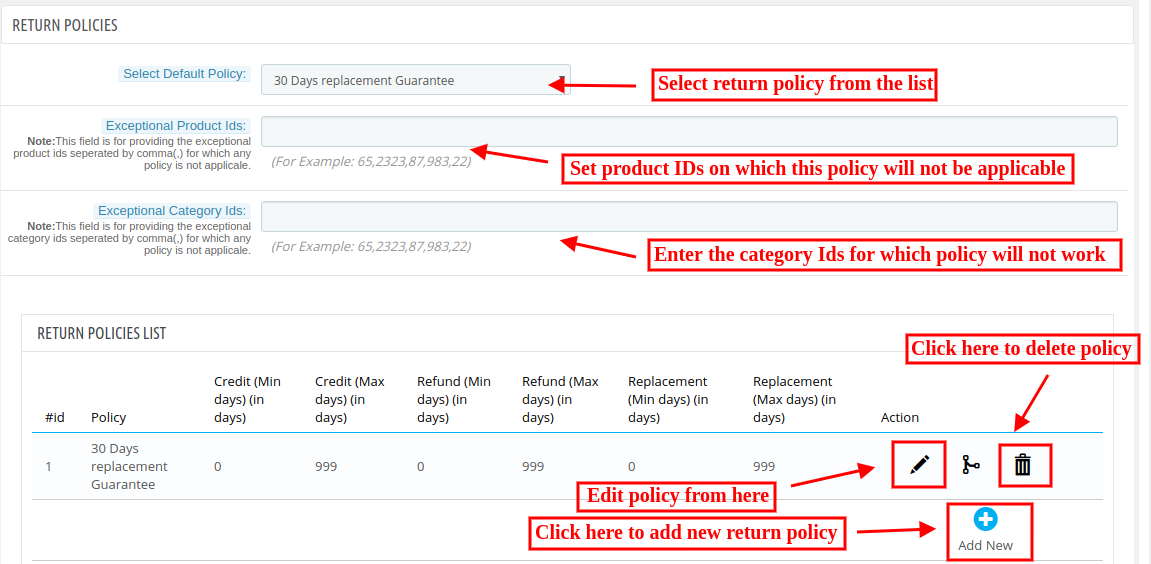
Questo modulo PS offre un’opzione per mappare le politiche di restituzione ai prodotti. Questa scheda contiene un elenco di criteri di restituzione esistenti per il modulo gestore sostituzione Prestashop. L’amministratore può anche creare una nuova politica di restituzione utilizzando il
3.4.2 Come aggiungere una nuova politica?
L’estensione dell’ordine di rimborso Prestashop fornisce l’opzione di amministrazione del negozio per aggiungere la nuova politica di restituzione. Servizi> Modulo di ricerca “Return Manager”> Fare clic sul pulsante “Configura”. > verrà visualizzata la scheda. 2. Fare clic su “Politiche di reso” scheda. 3. Fare clic su “Aggiungere nuova” pulsante. Verrà visualizzato un pop-up per aggiungere una nuova politica. 4. Compila tutti i campi obbligatori e fai clic su “Risparmiare“pulsante. 5. Dopo la corretta convalida, la nuova politica verrà aggiunta al”Elenco delle politiche di restituzione” tavolo.
Il modulo contiene diversi campi di input per inserire i dati della polizza come il nome della polizza, la validità, i termini e le condizioni della polizza e l’opzione di scegliere i parametri, ad esempio Credito, Restituzione e Sostituzione. L’amministratore può anche inserire i giorni minimo e massimo applicabili a questa politica di reso per diverse opzioni, come mostrato nel modulo sottostante.
3.4.3 Come applicare la politica per qualsiasi prodotto / categoria?
L’estensione Prestashop RMA consente al venditore Servizi> Modulo di ricerca “Return Manager”> Fare clic sul pulsante “Configura”. > “Impostazioni generali” verrà visualizzata la scheda. 2. Fai clic su “Politiche di ritorno“. 3. Inserire l’ID prodotto / ID categoria nel campo ID prodotto eccezionale / ID categoria eccezionale rispettivamente per i quali nessuna politica sarebbe applicabile. 4. Fare clic su”RisparmiarePulsante “.
3.4.4 Come modificare una politica?
L’estensione dell’ordine di rimborso Prestashop consente al commerciante eCommerce di modificare la politica già aggiunta. Modulo e servizi> Modulo di ricerca “Return Manager”> Fare clic sul pulsante “Configura”. > “Impostazioni generali” verrà visualizzata la scheda. 2. Fai clic su “Politiche di ritorno“scheda. 3. Fare clic su”Modifica“icona della politica desiderata. 4. Si aprirà un pop-up con tutti i dati già presenti sul campo come mostrato di seguito. 5. Compila tutti i campi obbligatori e fai clic su”RisparmiarePulsante “.
Azioni
1. L’amministratore può modificare qualsiasi criterio utilizzando il primo collegamento nella colonna Azione dalla tabella di elenco dei criteri. Facendo clic su questo collegamento apparirà un modale contenente il modulo per la politica e i dati per quella politica saranno già compilati nei campi. L’amministratore può modificare qualsiasi dato e salvare le modifiche apportate. 2. Il secondo collegamento nella colonna Azioni è per la mappatura delle categorie alla politica. Facendo clic su questo collegamento apparirà un modale contenente le opzioni per mappare le categorie a quella particolare politica.
3.4.5 Come mappare la politica con le categorie?
L’estensione Prestashop RMA consente all’amministratore di mappare.Return Manager “> Fare clic sul pulsante” Configura “.>” Impostazioni generali “ verrà visualizzata la scheda. 2. Fai clic su “Politiche di ritorno“scheda. 3. Fare clic su”carta geografica“icona di un determinato criterio. 4. Verrà visualizzato un pop con un campo a discesa per mappare questo criterio con le categorie come mostrato di seguito. 5. Fare clic su”RisparmiarePulsante “.
Nota:La politica per un determinato prodotto sarebbe decisa in base al “Predefinito Categoria“del prodotto. 3. Il terzo collegamento nella colonna Azione serve per eliminare qualsiasi politica particolare.
3.4.6 Come eliminare una politica?
Il modulo di gestione dei resi dei prodotti PrestashopReturn Manager “> Fare clic sul pulsante” Configura “.>” Impostazioni generali “ verrà visualizzata la scheda. 2. Fai clic su “Politiche di ritorno“scheda. 3. Fare clic su”Cancella“icona per il criterio che si desidera eliminare. 4. Confermare facendo clic su”OKPulsante “.
3.5 Ragioni di restituzione
In questa scheda, verrà visualizzato un elenco di motivi di restituzione sotto forma di tabella. Per impostazione predefinita, ci sono 5 motivi già aggiunti in Prestashop RMA e non sono modificabili. L’amministratore può inoltre aggiungere un numero qualsiasi di motivi nell’addon del gestore resi Prestashop.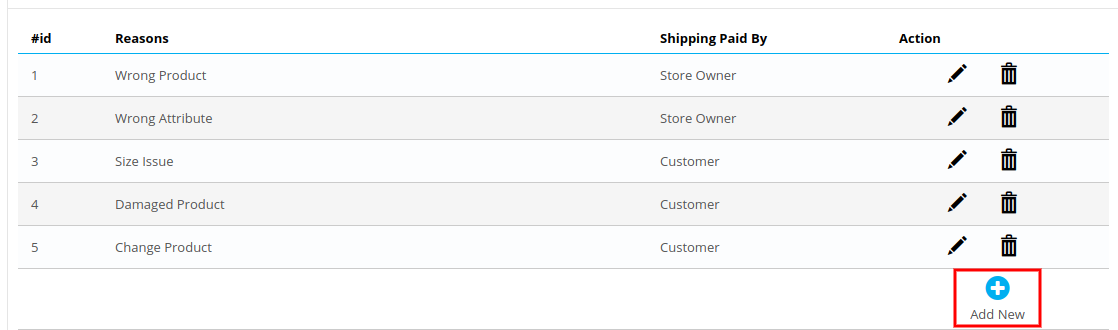
I due collegamenti sotto la colonna delle azioni nell’elenco dei motivi servono per modificare ed eliminare i motivi di restituzione esistenti.
3.5.1 Come aggiungere un nuovo motivo di reso?
L’addon del gestore resi Prestashop consente all’amministratore del negozio di aggiungere e modificare il nuovo motivo del reso.Return Manager “> Fare clic sul pulsante” Configura “.>” Impostazioni generali “ verrà visualizzata la scheda. 2. Fare clic su “Motivi di restituzione” scheda. 3. Fare clic su “Aggiungere nuova” pulsante. Verrà visualizzato un popup per aggiungere un nuovo motivo di ritorno. 4. Compila tutti i campi obbligatori e fai clic su “Salvare” pulsante. 5. Dopo la convalida corretta, il nuovo motivo di restituzione verrà aggiunto a “Elenco dei motivi di restituzione” tabella.
L’amministratore può aggiungere tutti i motivi richiesti al sistema usando il ‘Aggiungere nuova’ collegamento nella parte inferiore della scheda dell’elenco. Facendo clic sul collegamento verrà visualizzato un modulo per aggiungere un nuovo motivo di reso nell’estensione di rimborso dell’ordine Prestashop. Il modulo è mostrato di seguito:
3.5.2 Come modificare un motivo di reso?
L’addon del gestore resi Prestashop consente all’amministratore del negozio di modificare il motivo del reso. Di seguito sono riportati i passaggi per modificare un motivo di restituzione Return Manager “> Fare clic sul pulsante” Configura “.>” Impostazioni generali“verrà visualizzato. 2. Fare clic su”Ragioni di ritorno“scheda. 3. Fare clic su”Modifica“icona del motivo desiderato. 4. Si aprirà un pop-up con i dati già presenti nel campo. 5. Compila i campi obbligatori e fai clic su”RisparmiarePulsante “.
3.5.3 Come eliminare un motivo di reso?
Il modulo di gestione dei resi Prestashop Modulo e servizi> Modulo di ricerca “Return Manager”> Fare clic sul pulsante “Configura”. > “Impostazioni generali” verrà visualizzata la scheda. 2. Fare clic su “Motivi di restituzione” scheda. 3. Fare clic su “Elimina” icona del motivo del reso che si desidera eliminare. 4. Confermare facendo clic su “OK” pulsante.
3.6 Stati di ritorno
Questa scheda contiene un elenco di stati di restituzione sotto forma di tabella. Per impostazione predefinita, ci sono 5 stati già aggiunti all’addon del gestore resi Prestashop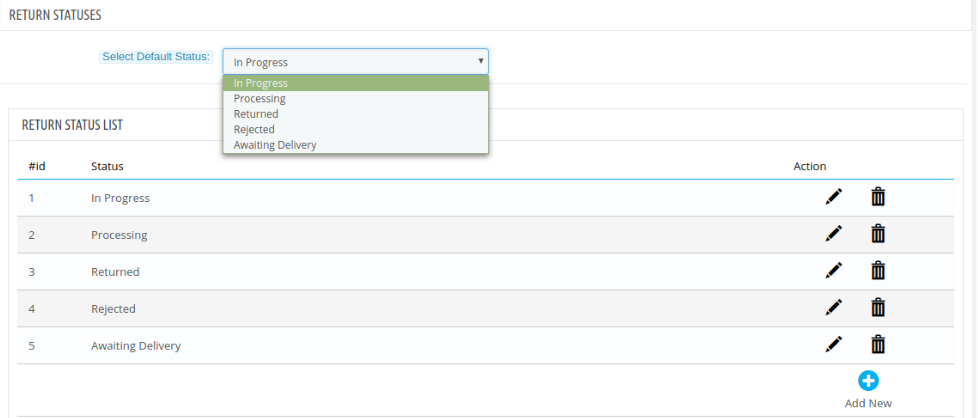
I due collegamenti sotto la colonna delle azioni nell’elenco degli stati servono per modificare ed eliminare gli stati di ritorno esistenti. L’amministratore può anche modificare lo stato di ritorno predefinito e lo stato di ritorno finale dai menu a discesa in questa scheda.
3.6.1 Come aggiungere un nuovo stato di reso?
L’addon del gestore resi Prestashop consente all’amministratore del negozio di aggiungere il nuovo stato di reso. Servizi> Modulo di ricerca “Return Manager”> Fare clic sul pulsante “Configura”. > “Impostazioni generali” verrà visualizzata la scheda. 2. Fai clic su “Stati di ritorno“scheda. 3. Fare clic su”aggiungi Nuovo“. Verrà visualizzato un pop-up per aggiungere un nuovo stato di ritorno. 4. Compila tutti i campi obbligatori e fai clic sul pulsante”Risparmiare“pulsante. 5. Dopo la corretta convalida, il nuovo stato di restituzione verrà aggiunto al”Elenco dei motivi di restituzione“tabella. L’amministratore può aggiungere tutti gli stati necessari al sistema usando il ‘aggiungi Nuovo“nella parte inferiore della scheda dell’elenco. Facendo clic sul collegamento verrà visualizzato un modulo in modale per aggiungere un nuovo motivo di ritorno nel sistema. Il modulo è mostrato di seguito:
While adding the new return status admin can also add a status message explaining the meaning of that particular return status which he can highlight in the return status email as a Custom Text using placeholders.
3.6.2 Come modificare uno stato di ritorno?
L’addon del gestore resi del prodotto Prestashop consente all’amministratore del negozio di modificare lo stato del reso. Modulo e servizi> Modulo di ricerca “Return Manager”> Fare clic sul pulsante “Configura”. > “Impostazioni generali” verrà visualizzata la scheda. 2. Fare clic su “Stati di ritorno” scheda. 3. Fare clic su “Modificare” icona dello stato di ritorno desiderato. 4. Verrà visualizzato un popup con i dati già presenti nel campo. 5. Compila i campi obbligatori e fai clic su “Salvare” pulsante.
3.6.3 Come eliminare un motivo di reso?
Il modulo RMA Prestashop Modulo e servizi> Modulo di ricerca “Return Manager”> Fare clic sul pulsante “Configura”. > “Impostazioni generali” verrà visualizzata la scheda. 2. Fare clic su “Stati di ritorno” scheda. 3. Fare clic su “Elimina” icona dello stato di ritorno che si desidera eliminare. 4. Confermare facendo clic su “OK” pulsante
3.7 Indirizzi di ritorno
Il commerciante online può aggiungere, eliminare e modificare l’indirizzo di ritorno dall’interfaccia di amministrazione di questo modulo di Gestione resi. L’amministratore può visualizzare un elenco di indirizzi aggiunti e anche modificarlo o disabilitarlo in qualsiasi momento.
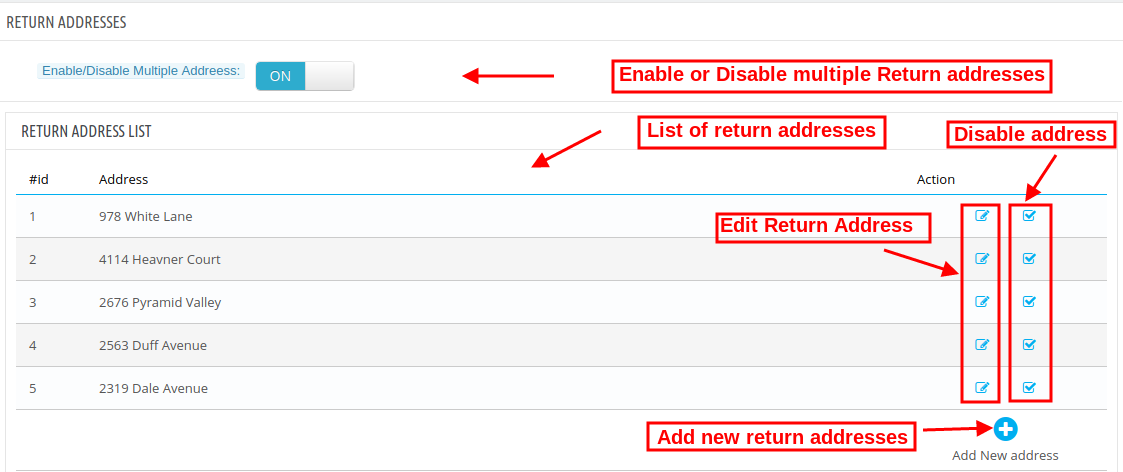
L’amministratore può aggiungere un nuovo indirizzo facendo clic su “+” cartello. Successivamente, l’amministratore deve aggiungere i dettagli dell’indirizzo come area, codice postale, città, paese e stato.
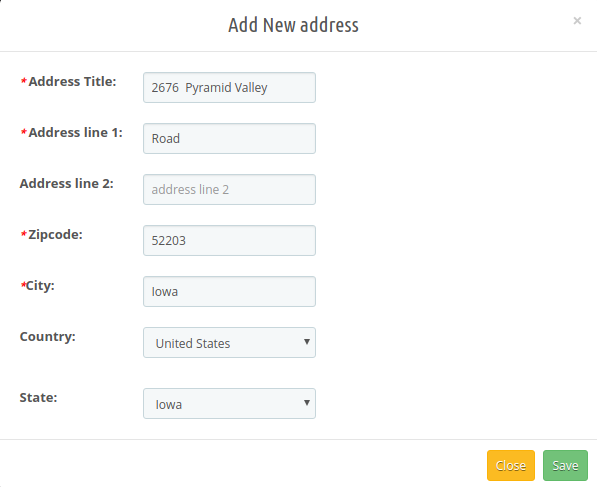
Il commerciante online può facilmente modificare e disabilitare l’indirizzo generato senza problemi.
3.8 Creare un reso
Questa scheda viene utilizzata per generare una richiesta di restituzione dal pannello di amministrazione stesso. La scheda contiene un modulo attraverso il quale l’amministratore può trovare qualsiasi ordine semplicemente fornendo il numero di riferimento e l’e-mail corrispondente e quindi richiedere la restituzione di conseguenza.
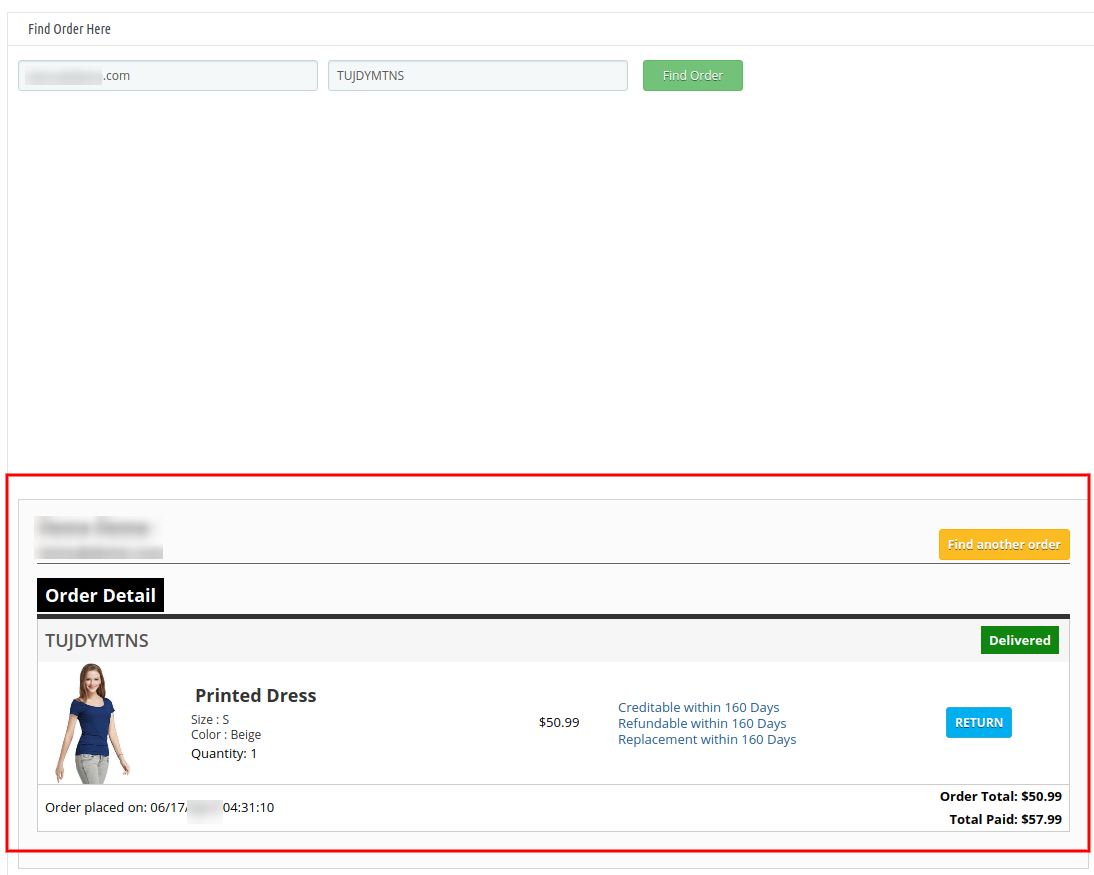
3.8.1 Come creare un reso?
L’addon del gestore resi del prodotto Prestashop consente all’amministratore del negozio di creare il reso. Di seguito sono riportati i passaggi per creare un ritorno
- Vai a Modulo e Servizi> Modulo di ricerca “Return Manager”> Fare clic sul pulsante “Configura”. > “Impostazioni generali” verrà visualizzata la scheda.
- Clicca sul“Crea un reso” scheda.
- Immettere l’ID e-mail del cliente e l’ID di riferimento dell’ordine.
- I dettagli dell’ordine verranno visualizzati in quell’ordine particolare come mostrato di seguito.
- Fare clic su “Pulsante di ritorno” per il prodotto desiderato. Verrà visualizzato un pop-up per completare il processo di restituzione.
- Riempi tutti i campi obbligatori e accetta i Termini e condizioni.
- Clicca sul “Sottoscrivi” pulsante. La richiesta di reso verrà inviata e verranno aggiunti i dettagli dell’ordine “Elenco resi in sospeso” linguetta
Note:
- Qualsiasi richiesta di reso, indipendentemente dal fatto che sia stata creata dall’amministratore o dal cliente, viene spostata nei resi in sospeso e l’amministratore deve prima approvarla per modificare ulteriormente lo stato della richiesta di reso o per intraprendere ulteriori azioni.
- Gli ordini consegnati possono essere restituiti solo.
- Per impostazione predefinita, lo stato della richiesta di restituzione è impostato sullo stato di restituzione predefinito impostato dall’amministratore in “Stati di ritorno” scheda.
- Quando l’amministratore trova un ordine utilizzando il modulo Trova ordine, verranno visualizzati i dettagli dell’ordine per il rispettivo ordine contenente l’elenco dei prodotti e un pulsante di reso di fronte ai prodotti idonei al reso. Quando l’amministratore fa clic sul pulsante di ritorno, verrà visualizzato un pop-up contenente il modulo di reso e immettere dati specifici per la richiesta di reso. L’amministratore può compilare il modulo per generare una richiesta di reso per conto degli utenti.
3.9 Modelli di email
Questa scheda contiene un’interfaccia attraverso la quale l’amministratore può modificare o tradurre (in qualsiasi lingua) qualsiasi modello di posta elettronica utilizzato in questo sistema.

3.9.1 Come modificare un modello e-mail?
Il componente aggiuntivo Gestione resi ordine Prestashop consente all’amministratore del negozio di modificare il modello e-mail. Modulo e servizi> Modulo di ricerca “Return Manager”> Fare clic sul pulsante “Configura”. > “Impostazioni generali” verrà visualizzata la scheda. 2. Fare clic su “Modelli email” scheda. 3. Selezionare il modello desiderato che si desidera modificare. 4. Compila tutti i campi obbligatori, applica la modifica desiderata e fai clic sul pulsante Salva nella parte inferiore del modulo.
Sono disponibili 14 modelli di posta elettronica utilizzati da questo componente aggiuntivo del gestore resi Prestashop:
- Nuovo avviso di richiesta reso (cliente):?This mail template is used to notify the customer regarding the new Return Request generated by the customer itself. The customer who has created the return request will only receive this mail.
- Nuovo avviso di richiesta di restituzione (amministratore):?This mail template is used to notify the Store Owner regarding the new Return Request generated by any customer.
- Richiesta di reso approvata:Questo modello di posta viene utilizzato per informare il cliente in merito all’approvazione della richiesta di reso creata dal cliente in precedenza.
- Richiesta di reso negata:Questo modello di posta elettronica viene utilizzato per informare il cliente in merito alla non approvazione della richiesta di reso creata dal cliente in precedenza.
- Modifica stato richiesta di reso:Questo modello di posta elettronica viene utilizzato per informare il cliente in merito all’aggiornamento nello stato della richiesta di reso creata dal cliente in precedenza.
- Richiesta di reso completata non scontata: Questo modello di posta elettronica viene utilizzato per informare il cliente in merito al completamento della richiesta di reso creata in precedenza dal cliente.
- Richiesta di reso completata con codice coupon: In questo modello di posta, i clienti riceveranno informazioni sul completamento della richiesta di reso insieme al codice coupon.
- Annullamento della richiesta di reso (cliente): Questo modello di email verrà utilizzato per informare i clienti in merito alla cancellazione della richiesta di reso effettuata da loro.
- Annullamento della richiesta di reso (Admin): Questo modello di email avviserà l’amministratore del negozio in merito alla cancellazione della richiesta di reso.
- Generazione di nuovo biglietto (cliente): Quando il cliente genera un nuovo biglietto, questo modello di posta elettronica verrà utilizzato per inviare e-mail relative alla generazione di questo biglietto.
- Generazione di nuovo biglietto (amministratore): Ogni volta che i clienti generano un nuovo biglietto, questo modello di posta elettronica verrà utilizzato per informare l’amministratore del negozio in merito alla generazione del biglietto.
- Risposta del cliente sul biglietto (cliente): I clienti riceveranno una notifica via email quando rispondono su qualsiasi biglietto.
- Risposta del cliente sul biglietto (amministratore): L’amministratore riceverà la notifica ai clienti per rispondere al ticket.
- Risposta dell’amministratore sul biglietto (cliente): I clienti riceveranno una notifica sulla risposta dell’amministratore sui biglietti.
Per modificare o tradurre qualsiasi modello di e-mail, l’amministratore deve scegliere il modello e la lingua e-mail desiderati. Facendo lo stesso, i dati del modello e-mail verranno visualizzati nel modulo seguente, per salvare le modifiche apportate l’amministratore deve fare clic sul pulsante “Salva” in basso.
L’amministratore può inviare l’email di prova durante la configurazione del modello prima di renderlo attivo.
L’amministratore può aggiungere un testo personalizzato utilizzando i segnaposto nelle e-mail sullo stato della restituzione.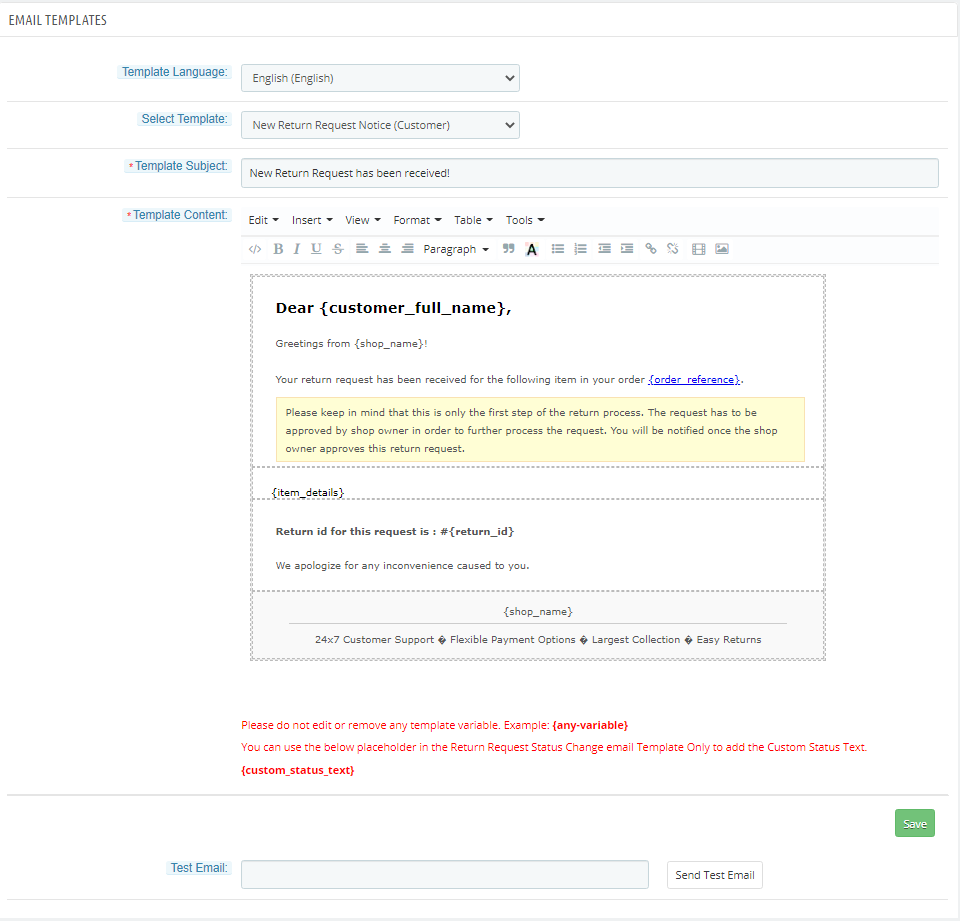
3.10 Elenco resi in sospeso
Questa scheda contiene un elenco di tutti i resi in sospeso, ovvero non approvati dall’amministratore. L’amministratore deve approvare una richiesta di reso per eseguire diverse operazioni sulla richiesta di reso come la modifica dello stato e il completamento del processo di reso.
3.10.1 Come approvare una richiesta di reso?
L’addon del gestore resi del prodotto Prestashop consente all’amministratore del negozio di modificare la richiesta di reso. Modulo e Servizi> Modulo di ricerca “Return Manager”> Fare clic sul pulsante “Configura”. > “Impostazioni generali” verrà visualizzata la scheda. 2. Fare clic su “Elenco resi in sospeso” scheda. 3. Fare clic sul pulsante di spunta.
3.10.2 Come rifiutare una richiesta di reso?
Il modulo gestore RMA Prestashop consente al commerciante del negozio Prestashop di negare Modulo e servizi> Modulo di ricerca “Return Manager”> Fare clic sul pulsante “Configura”. > “Impostazioni generali” verrà visualizzata la scheda. 2. Fare clic su “Elenco resi in sospeso” scheda. 3. Fare clic sul pulsante croce.
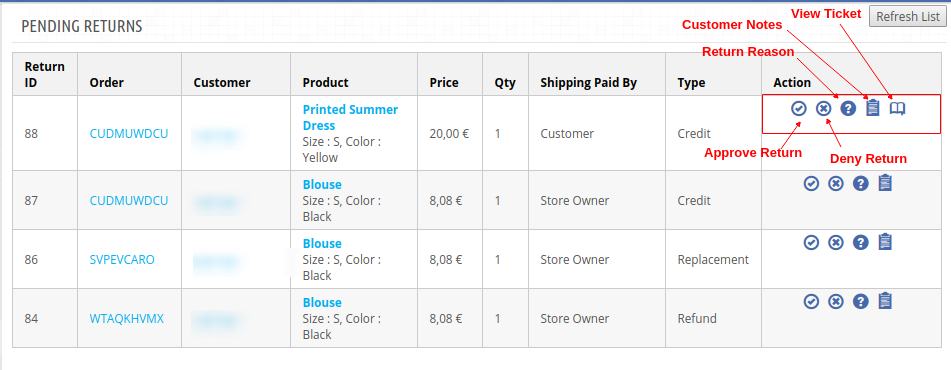
Troverete la “Aggiorna la lista” pulsante che recupera e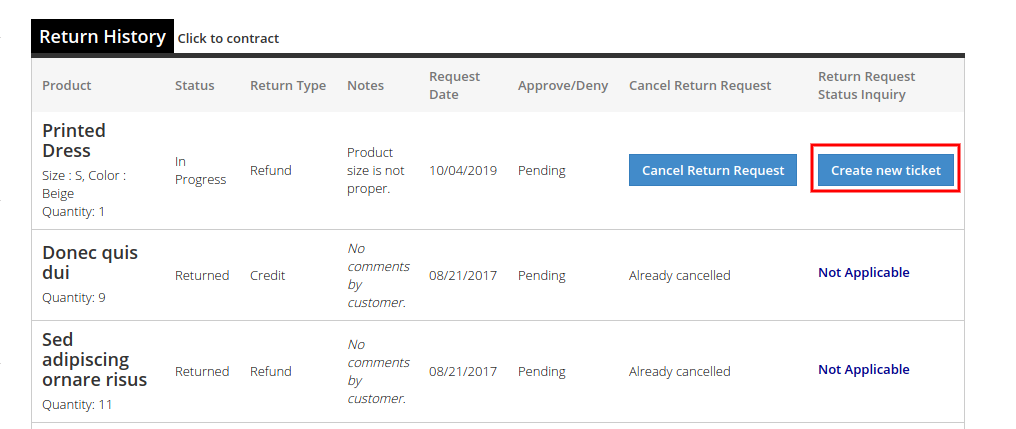
3.11 Elenco resi attivi
Questa scheda contiene un elenco di tutti i ritorni approvati dall’amministratore. L’amministratore può procedere con il processo di reso dopo aver approvato la richiesta di reso utilizzando questa scheda. L’amministratore può visualizzare la cronologia delle statue di ritorno, modificare lo stato della richiesta di reso e può anche rifiutare una richiesta da questa scheda.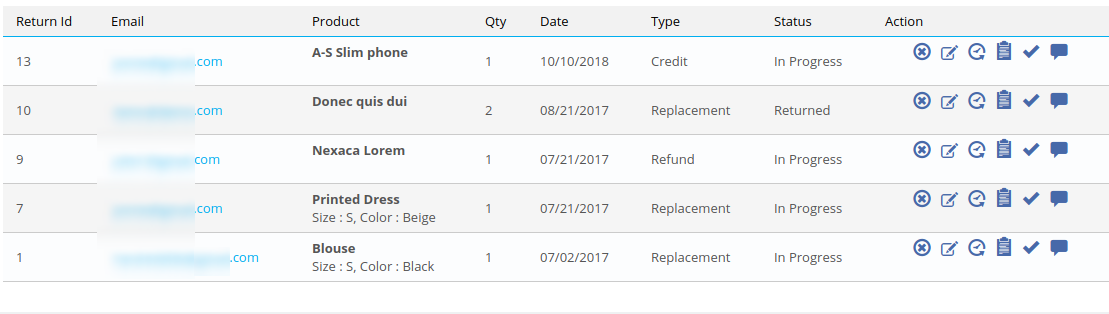
Troverete la “Aggiorna la lista” pulsante che recupera e
- Rifiuta la richiesta di reso.
- Modifica lo stato della richiesta di reso.
- Visualizza la cronologia della richiesta di reso.
- Visualizza i commenti dei clienti.
- Contrassegna la richiesta di reso come completa.
- Visualizza le informazioni sul biglietto
Quando l’amministratore contrassegna una richiesta di restituzione come completa, questa viene spostata nell’elenco degli archivi. Quando l’amministratore fa clic sul collegamento della cronologia delle visualizzazioni davanti al reso dall’elenco dei resi attivi, verrà visualizzato un modale contenente i dettagli dell’ordine e la cronologia dello stato del reso per quella richiesta di reso. Il modale è il seguente:
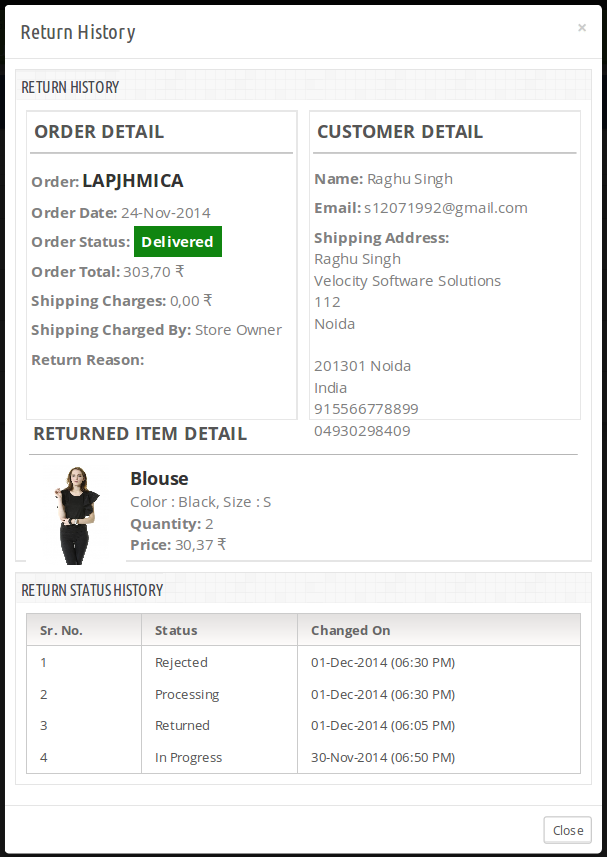
3.11.1 Come modificare lo stato di restituzione?
L’estensione del gestore resi Prestashop Modulo e servizi> Modulo di ricerca “Return Manager”> Fare clic sul pulsante “Configura”. > “Impostazioni generali” verrà visualizzata la scheda. 2. Fare clic su “Elenco resi attivi” scheda. Verrà visualizzato un popup con il campo per modificare lo stato. 3. Modificare lo stato e fare clic su “Salvare” pulsante
3.12 Elenco resi annullato
I clienti possono annullare le richieste di reso effettuate dalla sezione del proprio account. Le informazioni su tali richieste annullate possono essere verificate in questa sezione.
3.13 Elenco degli archivi
Questa scheda contiene tutte le richieste di reso complete. La scheda contiene anche un modulo attraverso il quale l’amministratore può filtrare l’elenco degli archivi e può anche esportare l’elenco delle richieste di reso completate sulla base di determinati filtri in un file CSV.
3.14 Altri plugin
Mentre l’amministratore fa clic su questo “Altri plugin” scheda, verranno reindirizzati al negozio Addon dove possono acquistare altri plugin per il loro negozio Prestashop.
4.0 Front End Module
Dopo aver abilitato il modulo Punto premio Prestashop
Per la versione 1.6-
Il link per la pagina Gestione resi apparirà anche su ‘Il mio account’ pagina di qualsiasi cliente. Questo collegamento appare solo a un cliente che ha effettuato l’accesso su ‘Il mio account’ pagina.
Per la versione 1.6-
?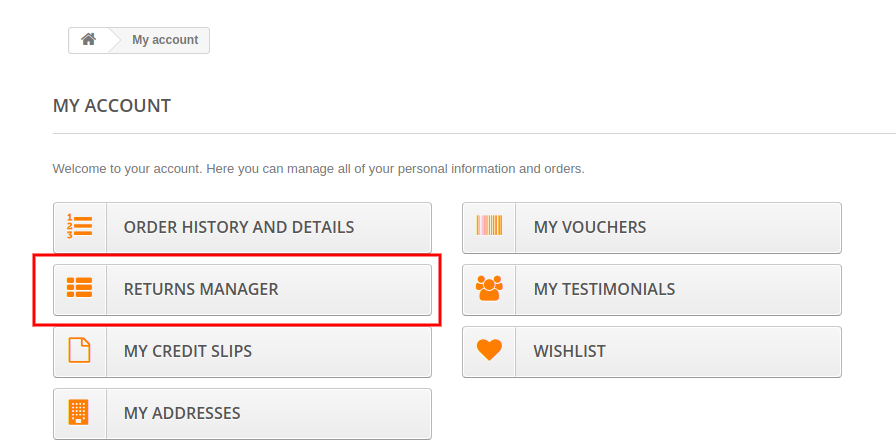
Per la versione 1.7-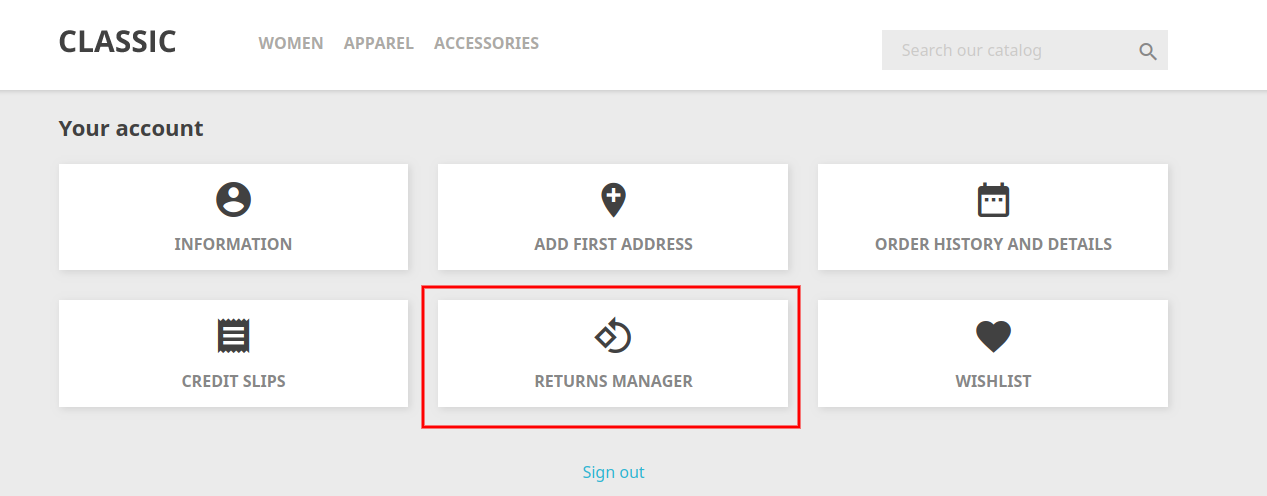
Quando il cliente fa clic su questo collegamento, si aprirà una nuova pagina in base allo stato di accesso del cliente. Nel caso in cui l’utente sia un ospite e non abbia effettuato l’accesso al sito Web, la pagina conterrà un modulo per trovare l’ordine come segue:
Per la versione 1.6-
Dopo aver provato il numero di riferimento dell’ordine e la rispettiva e-mail, verranno visualizzati i dettagli di tale ordine, inclusa la cronologia dei resi basata sull’email fornita dal cliente. I dettagli dell’ordine appariranno come segue:
Per la versione 1.6-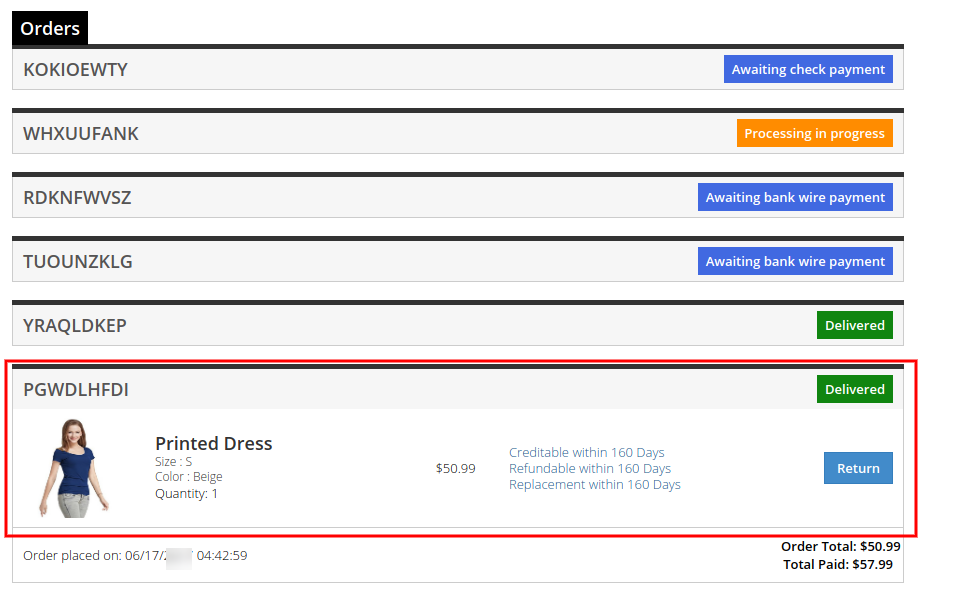
Verrà visualizzato un popup in cui i clienti possono aggiungere dettagli per generare la richiesta di reso.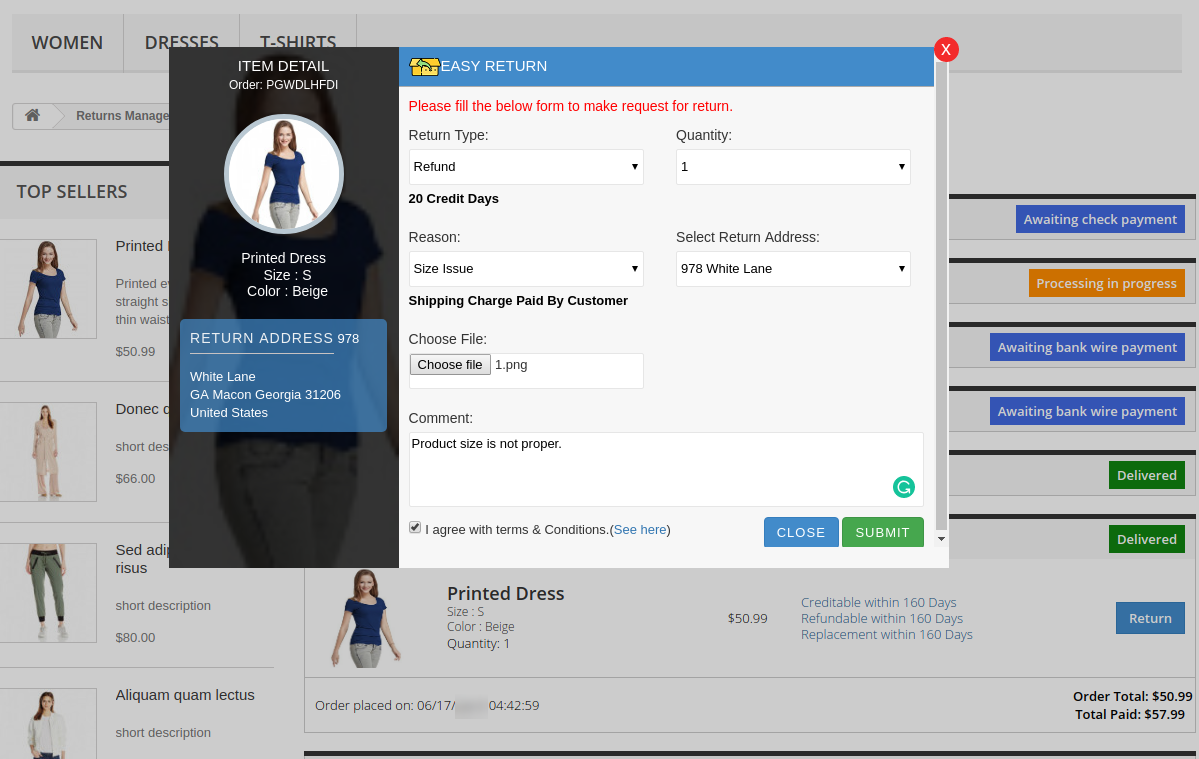
Per la versione 1.7-
I prodotti idonei per la restituzione in quel particolare ordine avranno un pulsante di reso. Tramite questo pulsante, il cliente può richiedere la restituzione di quel particolare prodotto. Facendo clic sul pulsante Return apparirà un pop-up contenente il modulo per la restituzione di quel particolare ordine. Il modulo apparirà come segue: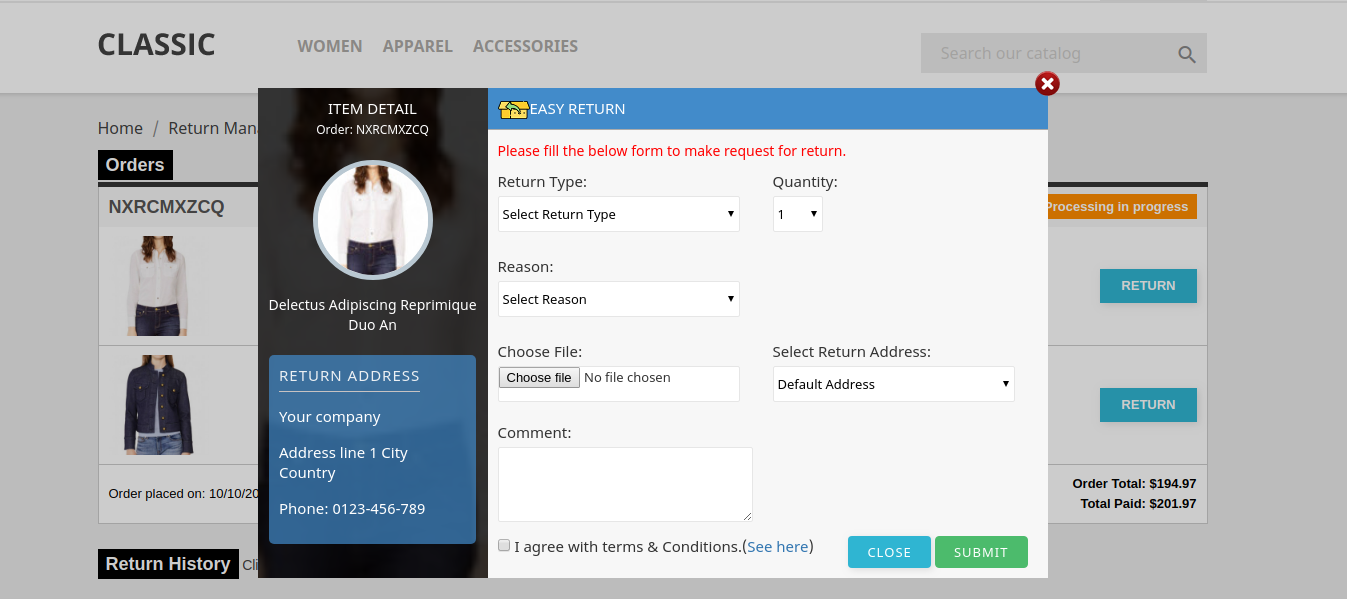
Questo addon di PrestaShop Return Manager consente al cliente di compilare il modulo sopra e quindi fare clic su Invia, quindi verrà visualizzato un modulo di successo che mostra l’invio riuscito della richiesta di reso come mostrato di seguito: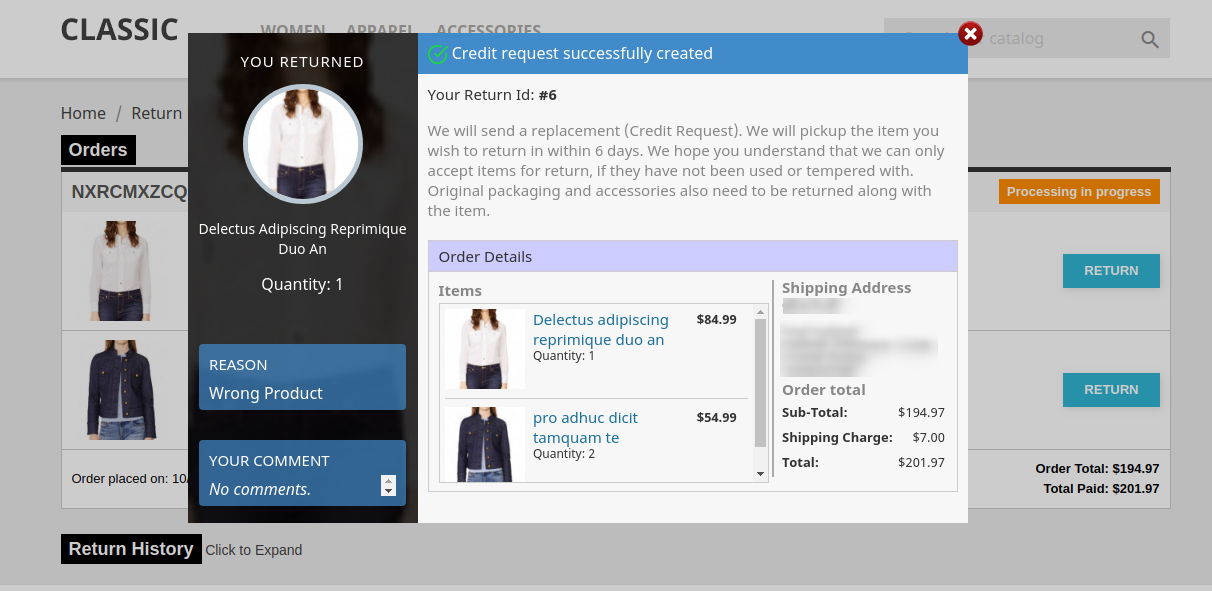
??In case the user is a registered customer and is logged into the website then the page will contain a list of all the orders placed by the customer. The page will appear as follows:
Per la versione 1.6-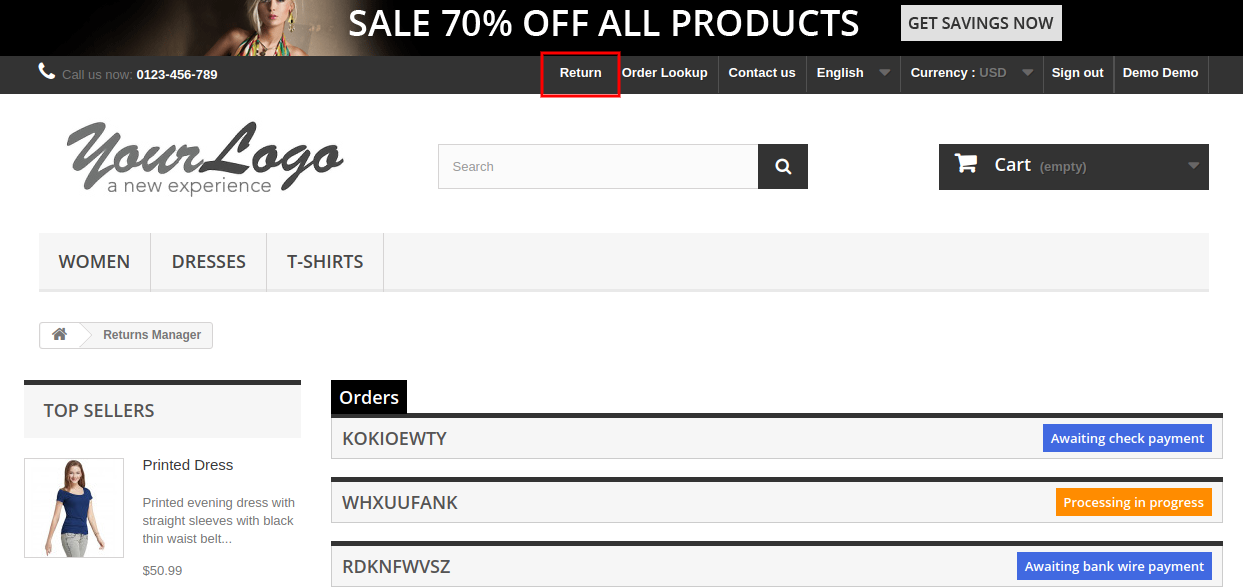
Per la versione 1.7-
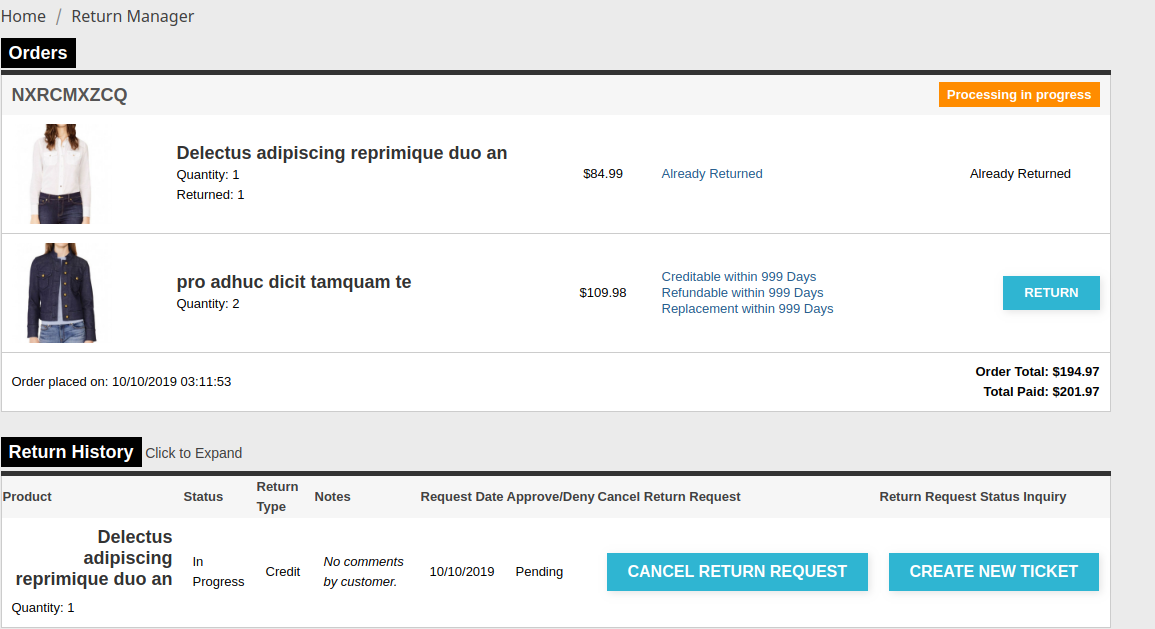
I clienti possono anche generare un biglietto per le informazioni relative al reso.
Per la versione 1.6-
Per la versione 1.7-
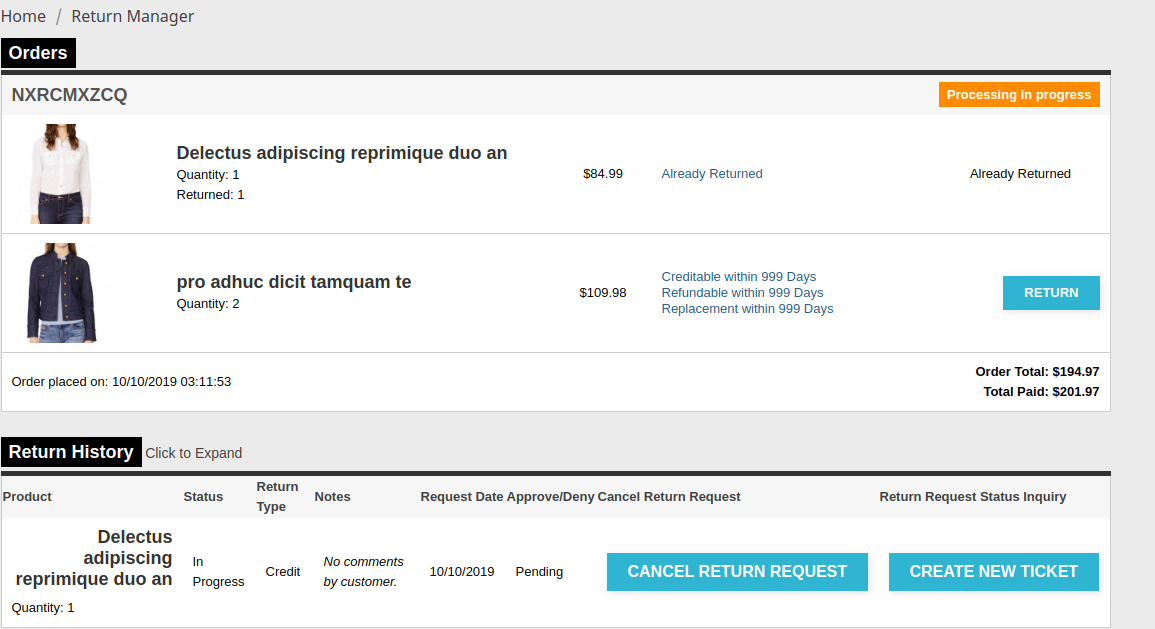
Raccomandazioni 5.0
1. Aggiorna la home page del tuo negozio ogni volta che abiliti / disabiliti il plugin.
2. Se il gestore resi del prodotto Prestashop
Link modulo Modulo gestore resi Prestashop
Link Demo Amministratore estensione gestore gestione resi Prestashop
Link demo demo modulo frontale gestore di Prestashop
Gestore di restituzione ordine Prestashop Link addon store Store